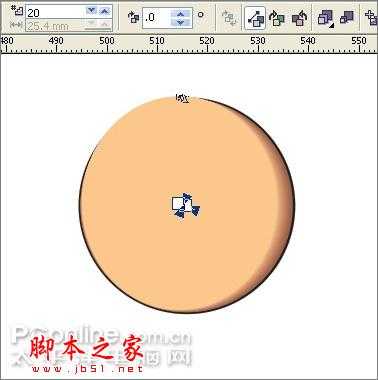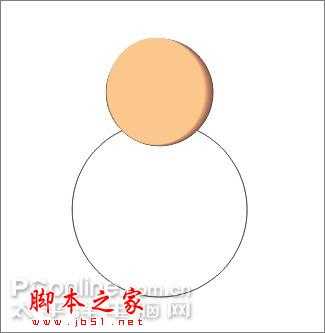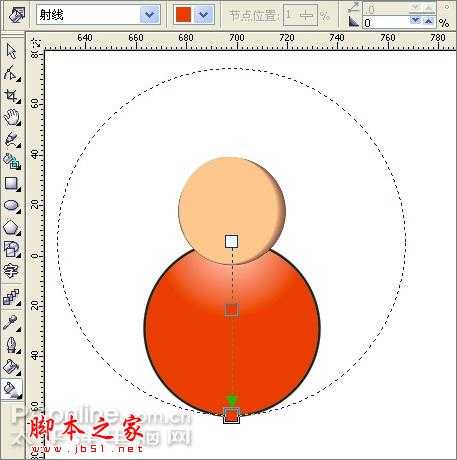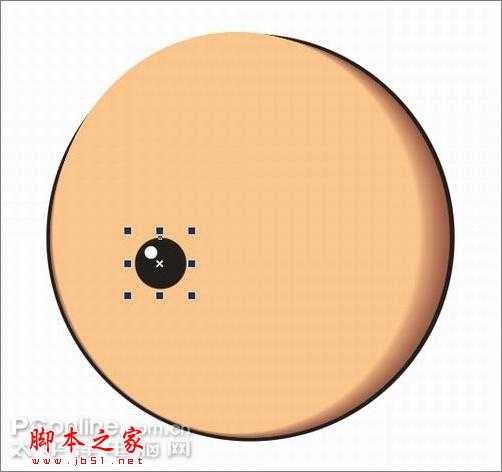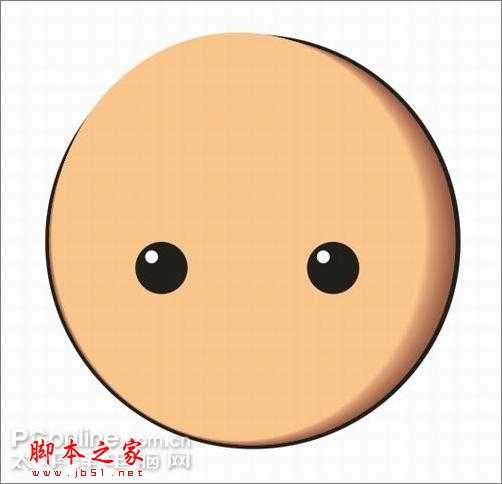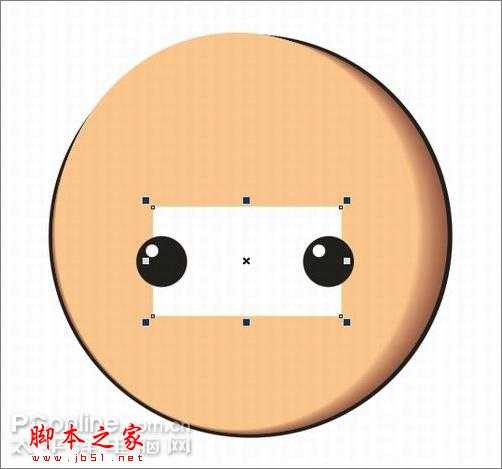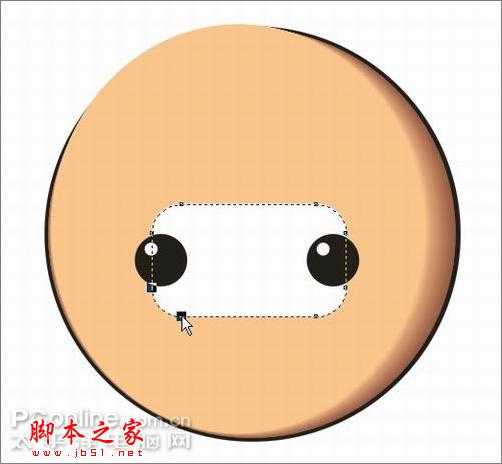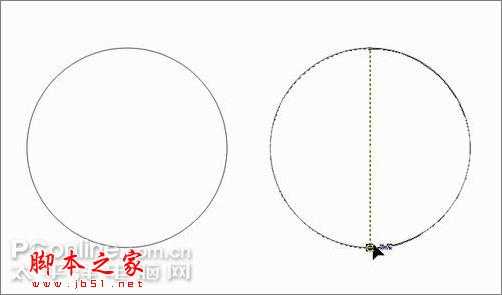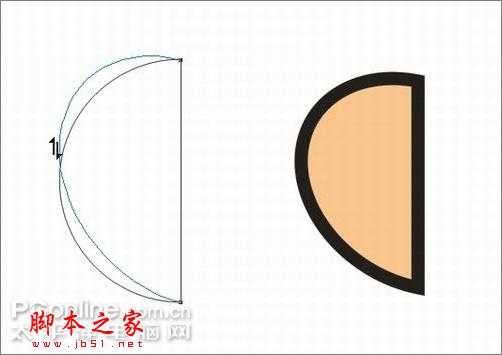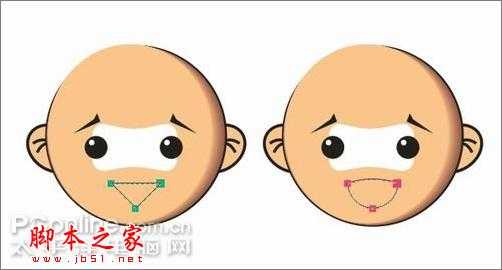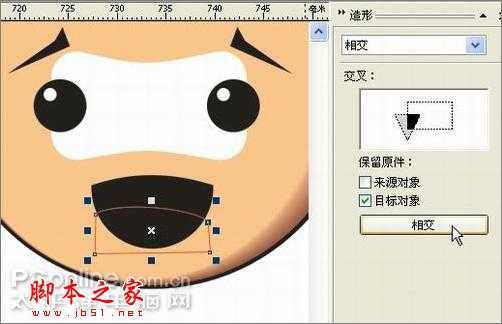这个Coreldraw实例绘制了一个滑稽可爱的芝麻官造型的不倒翁,制作过程综合运用了CD 的各类造型工具和交互式工具,适合练习CD基本工具的灵活运用。先看下完成图吧:
制作过程:
1、头。用椭圆工具画一个椭圆,Ctrl+D复制一个,缩小一点,放置如下。
2、设小椭圆填充色为C: 0 M: 20 Y: 40 K: 0,无轮廓,大椭圆填充色为C: 0 M: 60 Y: 60 K: 40,轮廓为黑,宽度为0.7 mm。
3、选择交互式调和工具,在两个椭圆之间拉出一个调和,步长设为20,形成脸部的阴影和立体效果。
4、身体。用椭圆工具画一个大椭圆,放在脸部下层。轮廓为黑,宽度为1mm。
5、用交互式填充工具拉出一个从白到红的射线渐变,双击渐变线添加一个色块C: 0 M: 66 Y: 66 K: 0,效果如下。
6、眼睛。用椭圆工具画一大一小两个椭圆,分别填充黑色和白色即可,Ctrl+G将眼睛群组。
7、按住Ctrl键拖动到右边,松开时点一下右键,即可水平复制出一份,完成眼睛。
8、用矩形工具在两个眼睛之间画出如下矩形,填充白色,无轮廓。
9、用形状工具按住角上任意一个节点拖动,就能调成圆角。
10、选择交互式封套工具,调节封套上的节点,将矩形调整为如下形状。
11、眉毛。用贝塞尔工具画出如下四边形的眉毛,在任意两点处单击即可画出直线。
12、给眉毛填充黑色,拖动到右边,松开时点一下右键,即可复制出一份,水平翻转后形成一对眉毛。
13、耳朵。用椭圆工具画一个椭圆,再用形状工具按住圆上节点向内拖动即可调节成半圆。
14、用挑选工具调整一下半圆的形状,填充色为C: 0 M: 20 Y: 40 K: 0,轮廓为黑,宽度为0.7 mm。
15、用贝塞尔工具在耳朵内画出两条曲线,单击后拖动即可画出曲线。
16、线条宽度也是0.7 mm,Ctrl+G将耳朵群组,放在面部层之下,复制一份水平翻转后放在右边完成耳朵。
17、嘴巴。用贝塞尔工具画出如下三角形,用形状工具选中所有节点,Ctrl+Q转为曲线后调整到如下形状,形成嘴巴。
18、给嘴巴填充黑色,轮廓宽度为0.7mm。
19、舌头。用贝塞尔工具画出如下四边形。
20、选择菜单排列/造型/造型,打开造型面板。选中四边形,在下拉选项中选择相交,点相交按钮,再点一下嘴巴,得到相交部分。
21、给相交后形成的舌头填充红色,无轮廓。
免责声明:本站文章均来自网站采集或用户投稿,网站不提供任何软件下载或自行开发的软件! 如有用户或公司发现本站内容信息存在侵权行为,请邮件告知! 858582#qq.com
稳了!魔兽国服回归的3条重磅消息!官宣时间再确认!
昨天有一位朋友在大神群里分享,自己亚服账号被封号之后居然弹出了国服的封号信息对话框。
这里面让他访问的是一个国服的战网网址,com.cn和后面的zh都非常明白地表明这就是国服战网。
而他在复制这个网址并且进行登录之后,确实是网易的网址,也就是我们熟悉的停服之后国服发布的暴雪游戏产品运营到期开放退款的说明。这是一件比较奇怪的事情,因为以前都没有出现这样的情况,现在突然提示跳转到国服战网的网址,是不是说明了简体中文客户端已经开始进行更新了呢?
更新日志
- 小骆驼-《草原狼2(蓝光CD)》[原抓WAV+CUE]
- 群星《欢迎来到我身边 电影原声专辑》[320K/MP3][105.02MB]
- 群星《欢迎来到我身边 电影原声专辑》[FLAC/分轨][480.9MB]
- 雷婷《梦里蓝天HQⅡ》 2023头版限量编号低速原抓[WAV+CUE][463M]
- 群星《2024好听新歌42》AI调整音效【WAV分轨】
- 王思雨-《思念陪着鸿雁飞》WAV
- 王思雨《喜马拉雅HQ》头版限量编号[WAV+CUE]
- 李健《无时无刻》[WAV+CUE][590M]
- 陈奕迅《酝酿》[WAV分轨][502M]
- 卓依婷《化蝶》2CD[WAV+CUE][1.1G]
- 群星《吉他王(黑胶CD)》[WAV+CUE]
- 齐秦《穿乐(穿越)》[WAV+CUE]
- 发烧珍品《数位CD音响测试-动向效果(九)》【WAV+CUE】
- 邝美云《邝美云精装歌集》[DSF][1.6G]
- 吕方《爱一回伤一回》[WAV+CUE][454M]